A autenticação multifator (MFA) adiciona camadas extras de segurança para verificar sua identidade ao fazer login no SketchUp. Quando você ativa a MFA, sua Trimble ID usa dois fatores de autenticação: seu nome de usuário e senha e um código de verificação baseado no método de MFA associado à sua conta.
Ao criar uma Trimble ID, a opção de proteger sua conta com MFA aparece na primeira vez que você faz login com sucesso.

Você também pode optar por ativar a MFA na sua página de perfil.
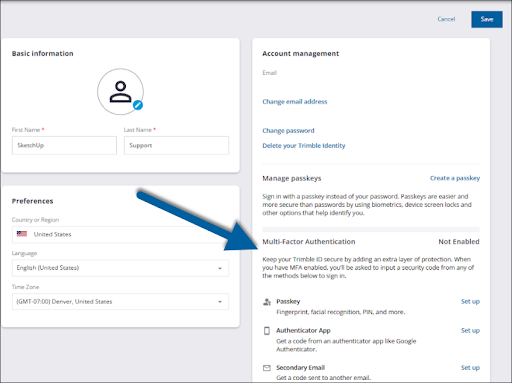
Além disso, é possível adicionar outro método de MFA, desativar a MFA ou alterar o método de MFA padrão usando as opções no seu perfil.
Como configurar a autenticação multifator
Depois de escolher ativar a MFA, você pode configurá-la para usar uma senha de uso único, uma chave de acesso ou um e-mail secundário.
Senha de uso único
Uma senha de uso único baseada em tempo (TOTP) usa um aplicativo autenticador que gera um código de autorização único. Dois exemplos de aplicativos autenticadores que você pode usar são o Google Authenticator e o Microsoft Authenticator.
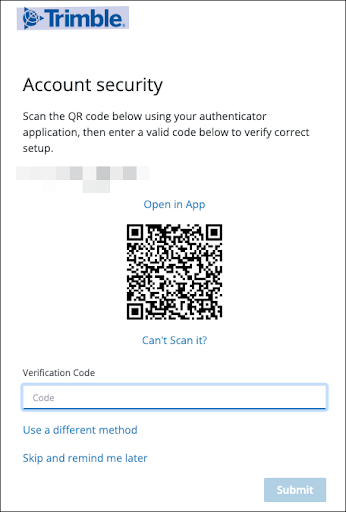
Para começar, leia o código QR usando o aplicativo autenticador. Se tiver problemas para ler o código QR, clique em Can’t Scan It? (Não consegue ler?) para obter um código a ser inserido. Uma mensagem de confirmação será exibida confirmando que você ativou a MFA com sucesso.
Após a ativação, você precisará inserir o código de uso único exibido no aplicativo autenticador sempre que fizer login.
E-mail secundário
Ao escolher usar um e-mail secundário como seu método de MFA, um código será enviado para esse endereço de e-mail sempre que você fizer login. Para configurar um e-mail secundário:
- Insira o e-mail que você quer usar e clique em Next (Avançar).
- Verifique o e-mail inserido para ver a mensagem com o código de verificação.
- Insira o código e clique em Submit (Enviar).
Após a ativação, um novo código de uso único será enviado para o e-mail secundário sempre que fizer login.
Chaves de acesso
Este método usa biometria, como impressão digital ou reconhecimento facial, um PIN, um padrão desenhado ou uma chave física, como um dispositivo móvel ou unidade USB. A biometria já deve estar configurada no seu dispositivo para ser usada como chave de acesso no Trimble ID. Chaves de acesso de dispositivos móveis e USB podem ser configuradas ao ativar chaves de acesso com o Trimble ID. Tenha seu dispositivo móvel ou unidade USB em mãos para concluir o processo de configuração.
Após a ativação, você precisará acessar o dispositivo em que sua chave de acesso está armazenada sempre que fizer login.
Para configurar uma chave de acesso:
- Selecione Create a Passkey (Criar uma chave de acesso).
- Escolha entre as opções de chave de acesso disponíveis para seu dispositivo:
Windows
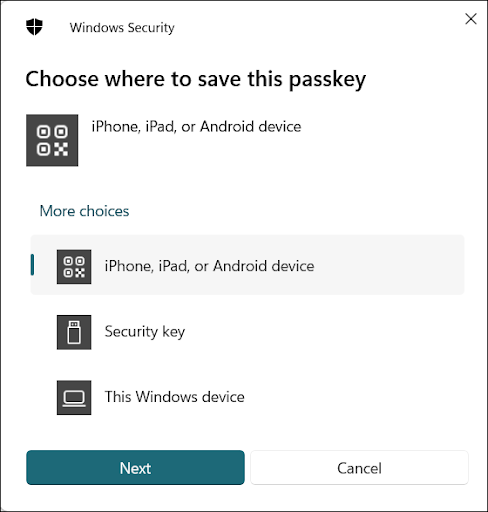
MacOS
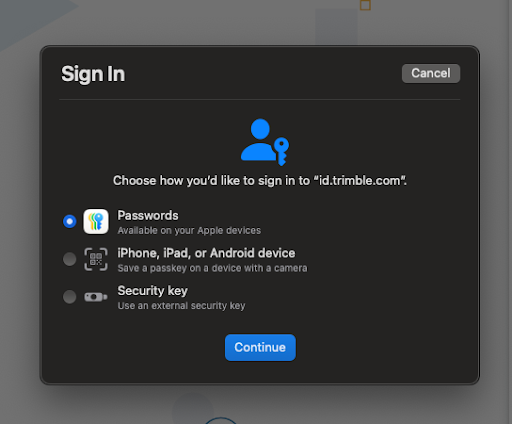
- Siga as instruções do seu navegador ou dispositivo para criar e salvar a chave de acesso.
- Selecione Done (Concluído).
Como desativar, adicionar ou alterar a autenticação multifator
Se precisar alterar sua MFA por qualquer motivo, faça isso no seu perfil. Para desativar a MFA, abra o seu perfil e siga estas etapas:
- Clique no botão Multi-Factor Authentication (Autenticação multifator).
- Quando solicitado, digite sua senha.
- Insira o código de verificação enviado para seu método de MFA de preferência.
- Confirme que você gostaria de desabilitar o MFA.
Para adicionar outra opção de MFA à sua conta, siga estas etapas:
- Em Autenticação multifator, clique em Configurar ao lado da opção que deseja adicionar.
- Siga as instruções com base nesse método de autenticação.
- (Opcional) Ao fazer login, clique no menu de contexto (
 ) e escolha Tornar padrão para tornar o novo método de MFA o padrão.
) e escolha Tornar padrão para tornar o novo método de MFA o padrão.
Se você tiver problemas com o método de MFA escolhido ou não conseguir acessar sua conta para alterá-lo ou desativá-lo, entre em contato com nossa equipe de suporte para obter ajuda.